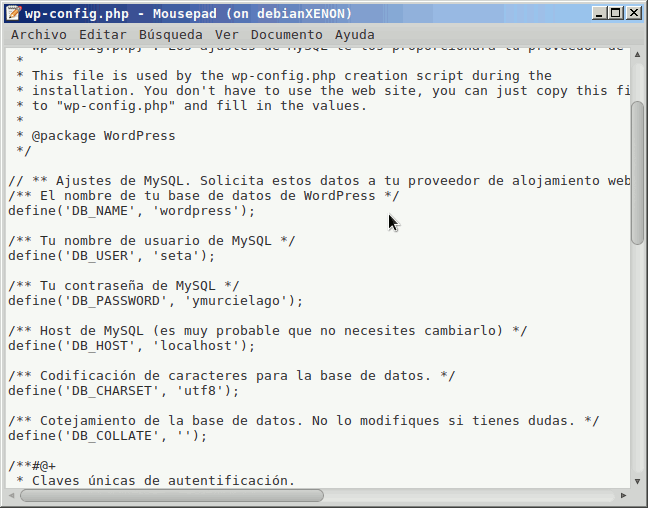GRANT ALL PRIVILEGES ON wordpress0.* TO 'seta'@'localhost';
CREATE USER 'seta'@'localhost' identified by 'murcielago';
FLUSH PRIVILEGES;
exit
mv wordpress myblog2
mv myblog2 /var/www/html/
chmod ugo+rw /var/www/html/myblog2/wp-content
chmod ugo+rw /var/www/html/myblog2
cp /var/www/html/myblog2/wp-config-sample.php /var/www/html/myblog2/wp-config.php
nano /var/www/html/myblog2/wp-config.php
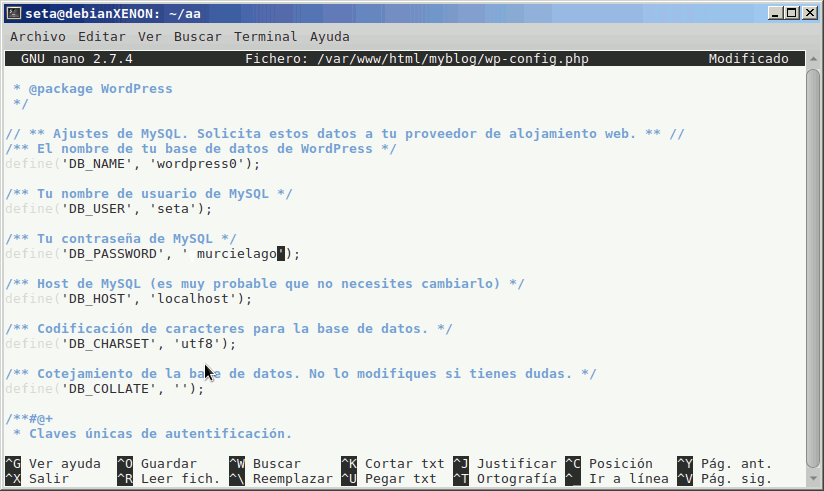
==========
/** El nombre de tu base de datos de WordPress */
define('DB_NAME', 'wordpress1');
/** Tu nombre de usuario de MySQL */
define('DB_USER', 'seta');
/** Tu contraseña de MySQL */
define('DB_PASSWORD', 'murcielago');
/** Host de MySQL (es muy probable que no necesites cambiarlo) */
define('DB_HOST', 'localhost');
* Cambia el prefijo si deseas instalar multiples blogs en una sola base de datos.
* Emplea solo números, letras y guión bajo.
*/
$table_prefix = 'wp_1';
Para cambiar esto debemos cambiar su configuración.
Las variables que habría que modificar para aumentar el límite serían las siguientes:
upload_max_filesize = 2M
post_max_size = 8
Podemos modificar también estos valores si no ocurre algún error.
memory_limit = 64M; //Para aumentar el limite de memoria
max_execution_time = 7200; //Aumentar el tiempo de espera
upload_max_filesize = 20M; //aumentar tamaño permitido de archivos a subir
post_max_size = 20M; //aumentar tamaño de post